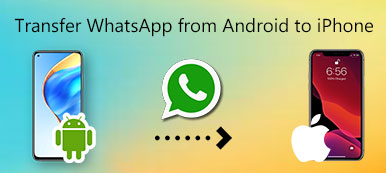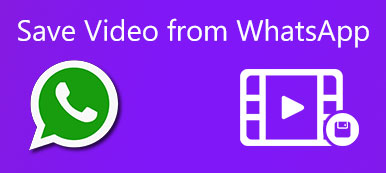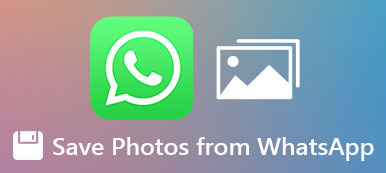È possibile visualizzare il vecchio backup di WhatsApp su iCloud o Google Drive? ICloud esegue il backup dei vecchi messaggi da WhatsApp? Se hai già abilitato il file Auto Backup con iCloud o Google Drive, puoi trovare il backup WhatsApp desiderato dal servizio cloud.
Ma non è conveniente anche se hai il backup di WhatsApp su iCloud o Google Drive, soprattutto quando devi visualizzare i messaggi su un iPhone o un telefono Android. Scopri di più sul processo dettagliato e sulla migliore alternativa dall'articolo.

- Parte 1: come visualizzare il vecchio backup di WhatsApp su iCloud / Google Drive
- Parte 2: come sincronizzare e visualizzare il vecchio backup di WhatsApp sul computer
- Parte 3: domande frequenti su come visualizzare i vecchi messaggi di backup di WhatsApp
Parte 1: come visualizzare il vecchio backup di WhatsApp su iCloud / Google Drive
Come visualizzare il vecchio backup di WhatsApp su iCloud
Apple ha severe restrizioni per proteggere i file di backup che non è possibile visualizzare direttamente il backup iCloud per WhatsApp. Se vedi solo i file iCloud, disattiva il file Ottimizza l'archiviazione Mac opzione nelle preferenze di sistema di iCloud. Ecco un modo per trovare il vecchio backup di WhatsApp con una riga di comando su Mac.
Per trovare Documents.tar non crittografato, come PDF e altri allegati in WhatsApp. Puoi anche individuare Media.tar e Video.tar per controllare le vecchie foto e video di WhatsApp.
cp * whatsapp * / Account / * / backup / *. tar ~ / Desktop
Fare doppio clic sui file .tar per estrarre una struttura di cartelle contenente i file organizzati per conversazione. Successivamente, puoi visualizzare i vecchi file di backup di WhatsApp sul tuo MacBook.
Nota: consente di visualizzare i file non crittografati. Non è possibile accedere direttamente ai messaggi WhatsApp protetti, che sono archiviati in un database SQLite crittografato.
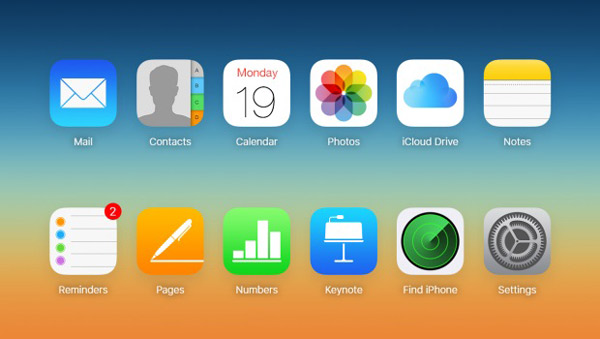
Come visualizzare il vecchio backup di WhatsApp su Google Drive
Diversamente da iCloud, puoi andare su Google Drive per visualizzare il vecchio backup di WhatsApp. Se hai già sincronizzato i file su Google Drive, puoi andare su qualsiasi browser del tuo computer per accedere al vecchio backup di WhatsApp su Google Drive seguendo i passaggi seguenti.
Accedi all'account Google Drive sul tuo browser, puoi accedere all'account con il tuo ID e password. Assicurati che sia lo stesso account di cui hai eseguito il backup dei file WhatsApp.
Vai ingranaggio pulsante nell'angolo in alto a destra e scegli il Impostazioni profilo opzione. Scegli il Gestione delle app opzione, puoi andare all'opzione Whatsapp messenger .
Clicca su Opzioni scheda di WhatsApp Messenger, puoi visualizzare il vecchio backup di WhatsApp. Inoltre, consente di eliminare i file di backup o di navigare nei file di backup.
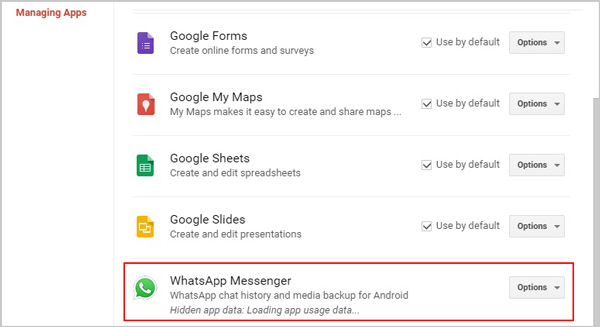
Puoi ottenere passaggi dettagliati per eseguire il backup di WhatsApp da Google Drive su iPhone.
Parte 2: come sincronizzare e visualizzare il vecchio backup di WhatsApp sul computer
C'è un modo semplice per sincronizzare e visualizzare il vecchio backup di WhatsApp? Trasferimento WhatsApp Apeaksoft è un'ottima scelta per gestire i file WhatsApp. Sia che tu voglia recuperare i messaggi WhatsApp cancellati o ripristinare vecchi backup sul tuo telefono, dovrebbe essere il miglior estrattore di dati WhatsApp e strumento di backup che puoi prendere in considerazione.
Trasferimento WhatsApp Apeaksoft
- Eseguire il backup di chat, foto, video, allegati di WhatsApp, ecc.
- Esporta i file di backup di WhatsApp nei formati HTML e CSV.
- Ripristina WhatsApp dalla cronologia dei backup o dal backup locale di iTunes.
- Visualizza l'anteprima del contenuto e ripristina i dati esatti desiderati.
Scarica e installa lo strumento WhatsApp Transfer, avvia il programma sul tuo computer e scegli il file Trasferimento WhatsApp menu per eseguire il backup e il ripristino dei file da WhatsApp. Quindi collega l'iPhone al computer tramite il cavo USB originale.

Seleziona il di riserva opzione per eseguire il backup di messaggi, immagini, allegati e altri di WhatsApp. Clicca il Avvia backup opzione per eseguire il backup dei dati di WhatsApp sul computer. Puoi scegliere una cartella di file di destinazione per il backup di WhatsApp sul tuo computer.

Una volta completato il processo di backup, puoi fare clic su Visualizza l'elenco di backup pulsante per visualizzare il vecchio backup di WhatsApp. Naturalmente, puoi anche andare sul pulsante della cartella per accedere al percorso specifico ed effettuare un controllo. Inoltre, puoi gestire i file di conseguenza.

Parte 3: domande frequenti su come visualizzare i vecchi messaggi di backup di WhatsApp
1. Come configurare un backup di WhatsApp su iCloud?
Avvia l'app WhatsApp e vai al Impostazioni profilo opzione, vai al Gatto menu e selezionare il Chat di backup opzione. Clicca il Auto Backup opzione e selezionare i file desiderati di cui si desidera eseguire il backup. Vai al Impostazioni profilo app sul tuo iPhone, tocca il tuo nome, tocca l'opzione iCloud, assicurati che l'interruttore di iCloud Drive e quello di WhatsApp siano impostati sul On opzione.
2. C'è un modo per leggere direttamente il backup di WhatsApp su iCloud?
Sì. Ma devi eseguire il backup dei file di WhatsApp su iCloud Drive. Puoi andare su iCloud.com per visualizzare il vecchio backup di WhatsApp. Inoltre, puoi anche cercare e utilizzare un visualizzatore iCloud di terze parti per estrarre i file di backup da iCloud di conseguenza.
3. Come ripristinare il vecchio backup di WhatsApp da iCloud?
Per ripristinare e visualizzare il vecchio backup di WhatsApp da iCloud, devi disinstallare e reinstallare WhatsApp sul tuo iPhone. Apri WhatsApp, inserisci il tuo numero di telefono e tocca l'icona Ripristina cronologia chat opzione per ripristinare le chat di WhatsApp dal backup.
Conclusione
Se desideri visualizzare il vecchio backup di WhatsApp da un telefono Android o iPhone, puoi saperne di più sui modi migliori dall'articolo. Per aggirare le restrizioni del servizio cloud, puoi anche trasferire, visualizzare e gestire i file di backup di WhatsApp sul tuo computer con lo strumento di trasferimento WhatsApp professionale.



 Recupero Dati iPhone
Recupero Dati iPhone Ripristino del sistema iOS
Ripristino del sistema iOS Backup e ripristino dati iOS
Backup e ripristino dati iOS Screen Recorder iOS
Screen Recorder iOS MobieTrans
MobieTrans Trasferimento iPhone
Trasferimento iPhone Gomma per iPhone
Gomma per iPhone Trasferimento WhatsApp
Trasferimento WhatsApp Sblocco iOS
Sblocco iOS Convertitore HEIC gratuito
Convertitore HEIC gratuito Cambia posizione iPhone
Cambia posizione iPhone Android Data Recovery
Android Data Recovery Broken Android Data Extraction
Broken Android Data Extraction Backup e ripristino dati Android
Backup e ripristino dati Android Trasferimento telefonico
Trasferimento telefonico Recupero dati
Recupero dati Blu-ray Player
Blu-ray Player Mac Cleaner
Mac Cleaner DVD Creator
DVD Creator PDF Converter Ultimate
PDF Converter Ultimate Ripristino password di Windows
Ripristino password di Windows Specchio del telefono
Specchio del telefono Video Converter Ultimate
Video Converter Ultimate Video Editor
Video Editor Screen Recorder
Screen Recorder Convertitore da PPT a Video
Convertitore da PPT a Video slideshow Maker
slideshow Maker Free Video Converter
Free Video Converter Screen Recorder gratuito
Screen Recorder gratuito Convertitore HEIC gratuito
Convertitore HEIC gratuito Compressore video gratuito
Compressore video gratuito Compressore PDF gratuito
Compressore PDF gratuito Free Audio Converter
Free Audio Converter Registratore audio gratuito
Registratore audio gratuito Video Joiner gratuito
Video Joiner gratuito Compressore di immagini gratuito
Compressore di immagini gratuito Gomma per sfondo gratuita
Gomma per sfondo gratuita Upscaler di immagini gratuito
Upscaler di immagini gratuito Rimozione gratuita di filigrane
Rimozione gratuita di filigrane Blocco schermo iPhone
Blocco schermo iPhone Puzzle Game Cube
Puzzle Game Cube